Ημερολόγιο Google είναι ένας πολύ καλός τρόπος για να παρακολουθείτε τα ραντεβού, τα γενέθλια, τις εκδηλώσεις και πολλά άλλα. Είναι μια δωρεάν υπηρεσία που διατίθεται σε κάθε πλατφόρμα κάτω από τον ήλιο. Αλλά μπορεί να υπάρξει μια στιγμή που θα χρειαστεί να συντονιστείτε με άλλους, και εκεί είναι που παίζουν ρόλο η κοινή χρήση ημερολογίων.
Περιεχόμενα
- Πώς να μοιραστείτε ένα ημερολόγιο στο Google
- Πώς να μοιράζεστε ευρέως το ημερολόγιο
- Πώς να μοιραστείτε με συγκεκριμένα άτομα
Αυτός ο οδηγός σάς δείχνει πώς να μοιράζεστε ένα ημερολόγιο στο Google. Είναι γρήγορο και εύκολο, αλλά πρέπει να γίνει μέσω του ιστότοπου του Ημερολογίου Google και όχι μέσω των εφαρμογών. Οι άλλοι χρήστες δεν χρειάζονται απαραίτητα λογαριασμό Google, καθώς μπορούν να έχουν πρόσβαση στο Ημερολόγιο Google χρησιμοποιώντας έναν κοινόχρηστο σύνδεσμο.
Προτεινόμενα βίντεο
Πώς να μοιραστείτε ένα ημερολόγιο στο Google
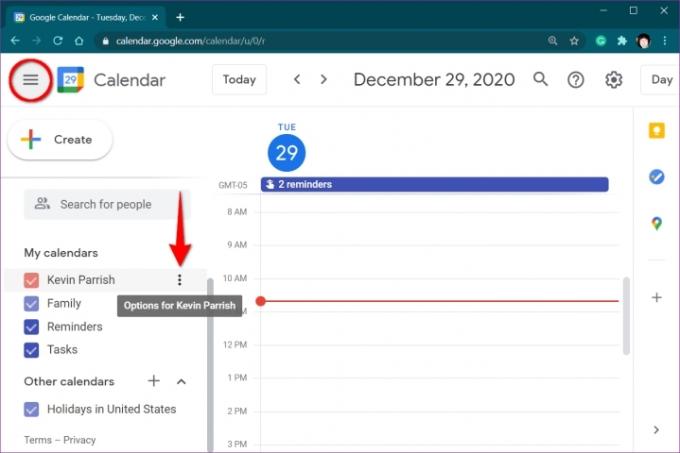
Βήμα 1: Ανοιξε Ημερολόγιο Google σε ένα πρόγραμμα περιήγησης ιστού. Και πάλι, δεν μπορείτε να μοιραστείτε ένα ημερολόγιο χρησιμοποιώντας τις εφαρμογές.
Βήμα 2: Κάντε κλικ για επέκταση Τα ημερολόγιά μου αναγράφεται στα αριστερά. Εάν δεν το βλέπετε, κάντε κλικ στο εικονίδιο "χάμπουργκερ" στην επάνω αριστερή γωνία για να αναπτύξετε το κύριο μενού και να αποκτήσετε πρόσβαση Τα ημερολόγιά μου.
Βήμα 3: Τοποθετήστε τον κέρσορα του ποντικιού πάνω από το ημερολόγιο που θέλετε να μοιραστείτε μέχρι να εμφανιστεί ένα εικονίδιο με τρεις κουκκίδες. Κάντε κλικ στο εικονίδιο με τις τρεις κουκκίδες.
Βήμα 4: Επίλεξε το Ρυθμίσεις και κοινή χρήση επιλογή στο αναδυόμενο μενού.
Εδώ θα δείτε επιλογές για να αλλάξετε τα δικαιώματα πρόσβασης ή να μοιραστείτε το ημερολόγιο με συγκεκριμένα άτομα.
Πώς να μοιράζεστε ευρέως το ημερολόγιο
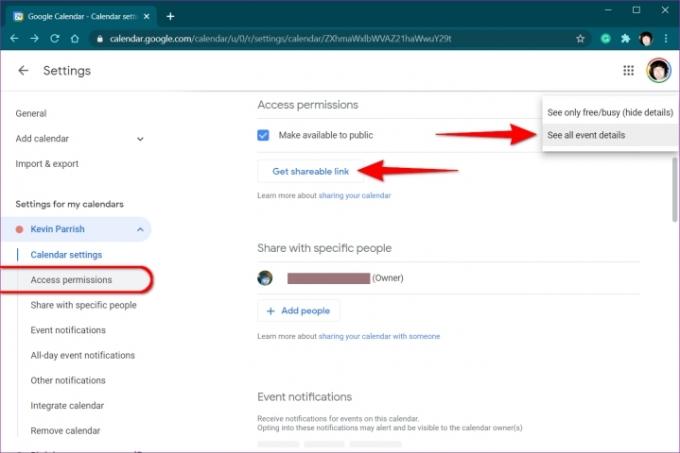
Αυτή η επιλογή είναι ιδανική για κοινή χρήση ημερολογίου με άτομα που συνήθως δεν χρησιμοποιούν το Ημερολόγιο Google.
Βήμα 1: Με τις ρυθμίσεις Ημερολογίου ακόμα ανοιχτές, επιλέξτε Δικαιώματα πρόσβασης αναγράφεται στα αριστερά.
Βήμα 2: Επιλέξτε το πλαίσιο δίπλα Διαθέσιμο στο κοινό αναγράφεται στα δεξιά.
Βήμα 3: Κάντε κλικ Εντάξει στο αναδυόμενο παράθυρο για να αναγνωρίσετε ότι η δημοσιοποίηση του ημερολογίου καθιστά τα πάντα ορατά στον κόσμο.
Βήμα 4: Κάντε κλικ στο Δείτε όλες τις εκδηλώσεις κουμπί και αλλάξτε σε Εμφάνιση μόνο ελεύθερου/απασχολημένου (απόκρυψη λεπτομερειών) αν χρειαστεί.
Βήμα 5: Κάντε κλικ στο Λήψη συνδέσμου με δυνατότητα κοινής χρήσης κουμπί για να ανακτήσετε μια διεύθυνση URL που μπορείτε να μοιραστείτε με άλλους.
Για να διακόψετε τη δημόσια κοινή χρήση του ημερολογίου, καταργήστε την επιλογή του πλαισίου δίπλα στο Διαθέσιμο στο κοινό σύνθεση.
Πώς να μοιραστείτε με συγκεκριμένα άτομα
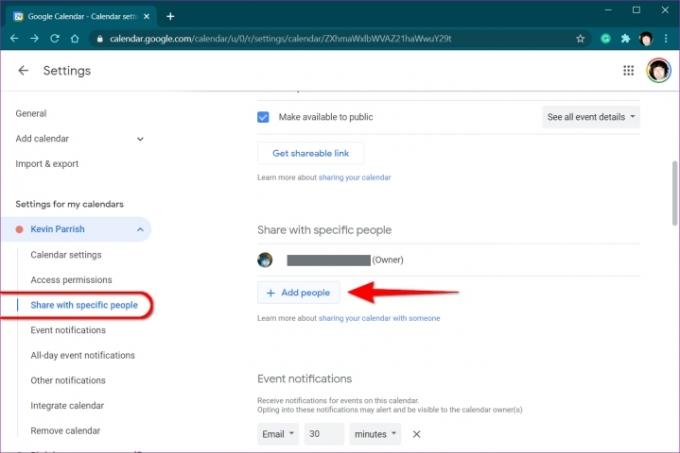
Βήμα 1: Με τις ρυθμίσεις Ημερολογίου ακόμα ανοιχτές, επιλέξτε Μοιραστείτε με συγκεκριμένα άτομα αναγράφεται στα αριστερά.
Βήμα 2: Κάνε κλικ στο + Προσθήκη ατόμων κουμπί που εμφανίζεται στα δεξιά.
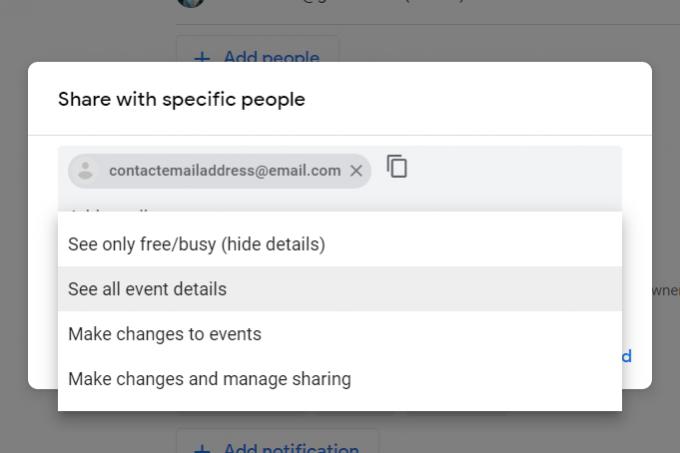
Βήμα 3: Όταν εμφανιστεί ένα αναδυόμενο παράθυρο στην οθόνη, εισαγάγετε τη διεύθυνση email της επαφής και επαναλάβετε όπως απαιτείται για πρόσθετες επαφές.
Βήμα 4: Κάντε κλικ στο Κάτω βελάκι κάτω από Άδειες για να επιλέξετε μία από τις τέσσερις επιλογές σε μια αναπτυσσόμενη λίστα.
Βήμα 5: Κάντε κλικ στο Στείλετε κουμπί για αποστολή της πρόσκλησης ημερολογίου. Ο παραλήπτης θα πρέπει να κάνει κλικ στον σύνδεσμο που αποστέλλεται μέσω email για να αποκτήσει πρόσβαση στο κοινόχρηστο ημερολόγιό σας.
Μπορείτε επίσης να επιτρέψετε σε άτομα να κάνουν αλλαγές στο ημερολόγιο. Για να το κάνετε αυτό, κάντε κλικ στο κάτω βέλος δίπλα στο όνομά τους και τη διεύθυνση ηλεκτρονικού ταχυδρομείου που αναφέρονται παρακάτω Μοιραστείτε με συγκεκριμένα άτομα. Οι επιλογές περιλαμβάνουν Κάντε αλλαγές στα γεγονότα και Κάντε αλλαγές και διαχειριστείτε την κοινή χρήση. Εδώ μπορείτε επίσης να αλλάξετε την πρόσβασή τους μεταξύ Δείτε όλες τις λεπτομέρειες της εκδήλωσης και Εμφάνιση μόνο ελεύθερου/απασχολημένου (απόκρυψη λεπτομερειών) τρόπους λειτουργίας.
Για να διακόψετε την κοινή χρήση του ημερολογίου με άτομα ή ομάδες, κάντε κλικ στο Χ δίπλα στο όνομά τους και τη διεύθυνση email που αναφέρονται παρακάτω Μοιραστείτε με συγκεκριμένα άτομα.
Συστάσεις των συντακτών
- Γιατί η Google κόβει την πρόσβαση στον ιστό για ορισμένους από τους εργαζομένους της;
- Όλο το διαδίκτυο ανήκει πλέον στο AI της Google
- Τα πιο συνηθισμένα προβλήματα του Microsoft Teams και πώς να τα διορθώσετε
- Πώς να μετατρέψετε τις κασέτες σας VHS σε DVD, Blu-ray ή ψηφιακό
- Τι είναι το MusicLM; Δείτε το AI της Google για μετατροπή κειμένου σε μουσική
Αναβαθμίστε τον τρόπο ζωής σαςΤο Digital Trends βοηθά τους αναγνώστες να παρακολουθούν τον γρήγορο κόσμο της τεχνολογίας με όλα τα τελευταία νέα, διασκεδαστικές κριτικές προϊόντων, διορατικά editorial και μοναδικές κρυφές ματιές.




